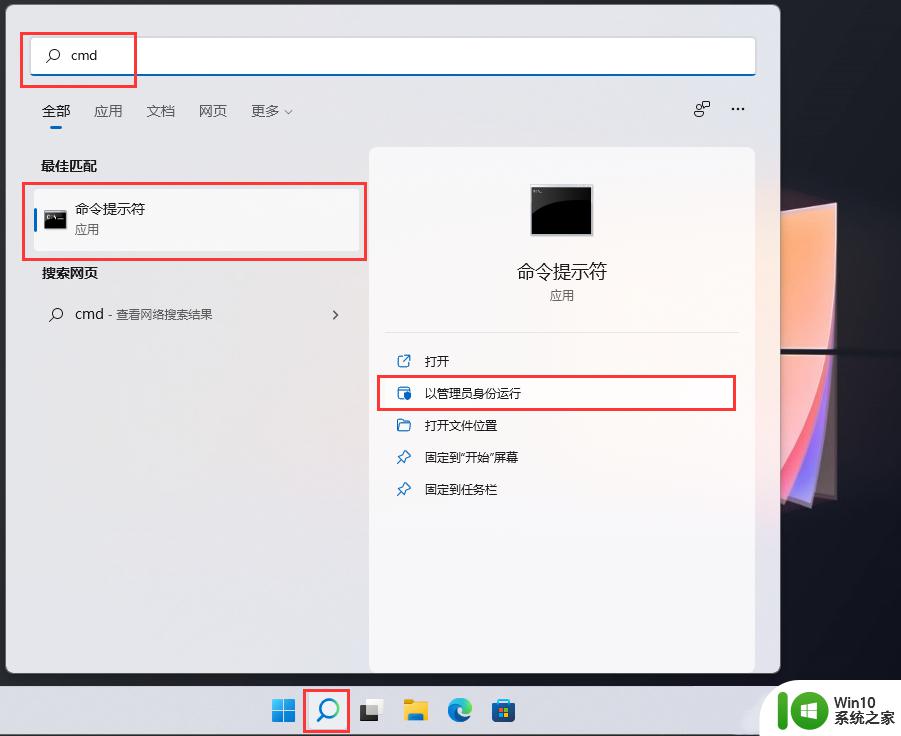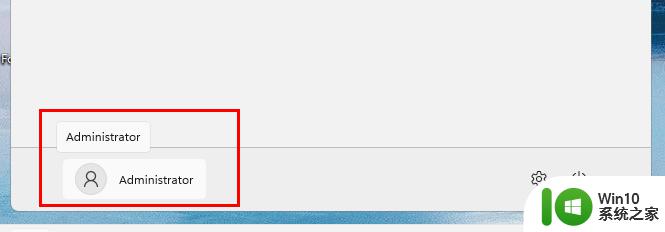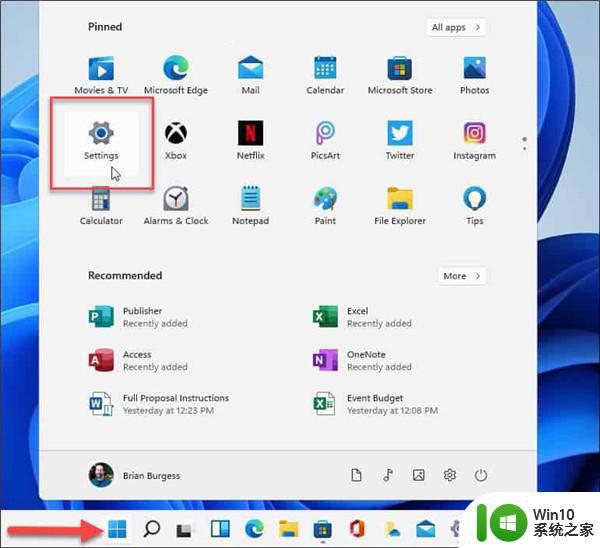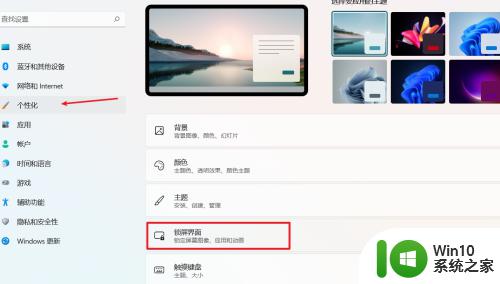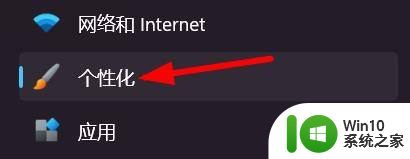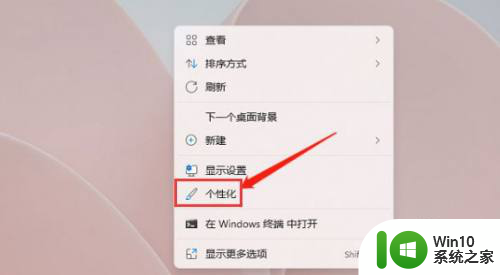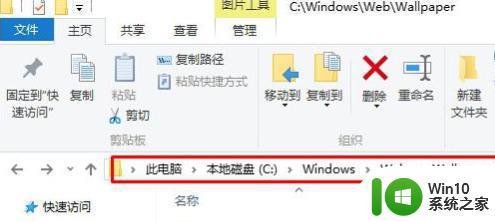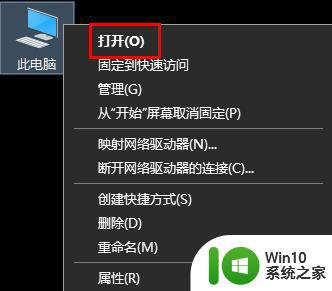win11不自动更换屏保了如何解决 Win11聚焦锁屏壁纸不更新怎么办
Win11是微软最新发布的操作系统,相比之前的版本,它带来了许多新的功能和改进,有些用户在使用Win11时遇到了一个问题,即聚焦锁屏壁纸不会自动更新的情况。这让他们感到困惑和不满。面对这个问题,我们应该如何解决呢?在本文中我们将为大家介绍几种解决方法,帮助您解决Win11聚焦锁屏壁纸不更新的困扰。
Win11锁屏聚焦不更换解决教程:
方法一:
1、首先,按键盘上的 Win + S 组合键,或点击任务栏上的搜索图标,打开的Windows 搜索窗口,顶部搜索框,输入cmd,然后点击以管理员身份运行命令提示符应用。
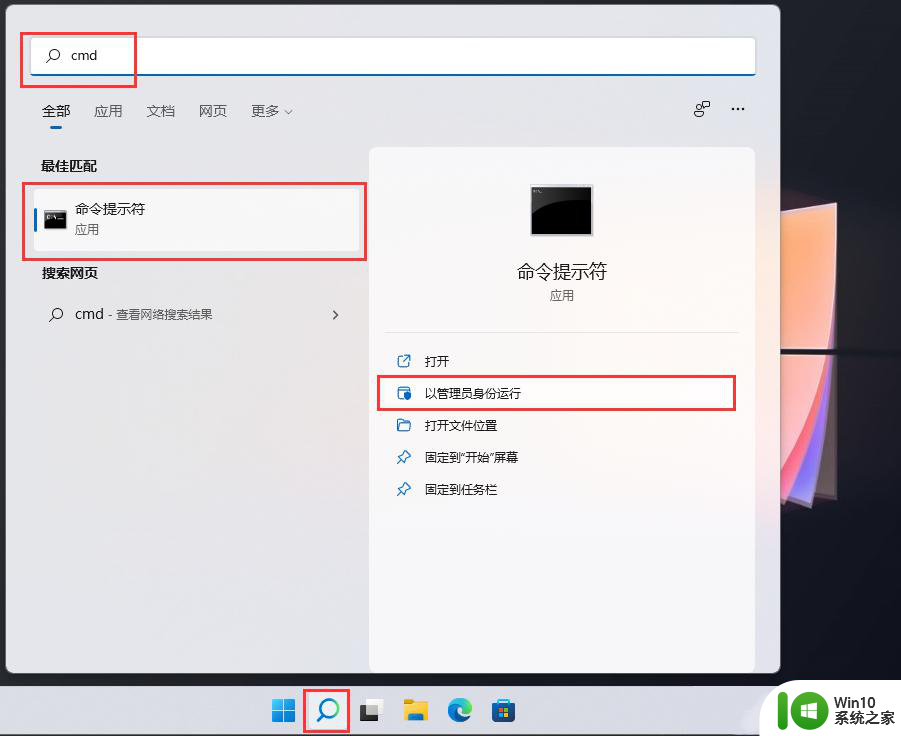
2、管理员:命令提示符窗口,输入并按回车执行以下命令:
DEL /F /S /Q /A “%USERPROFILE%/AppDataLocalPackagesMicrosoft.Windows.ContentDeliveryManager_cw5n1h2txyewyLocalStateAssets”
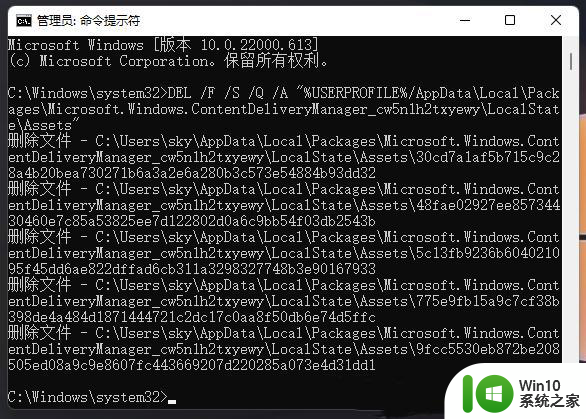
3、管理员:命令提示符窗口,输入并按回车执行以下命令:
DEL /F /S /Q /A “%USERPROFILE%/AppDataLocalPackagesMicrosoft.Windows.ContentDeliveryManager_cw5n1h2txyewySettings”

4、管理员:命令提示符窗口,输入并按回车执行以下命令:
PowerShell -ExecutionPolicy Unrestricted -Command “& {$manifest = (Get-AppxPackage *ContentDeliveryManager*).InstallLocation + ‘AppxManifest.xml’ ; Add-AppxPackage -DisableDevelopmentMode -Register $manifest
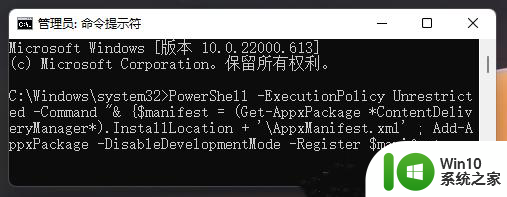
方法二:
1、设置>个性化>锁屏界面>个性化锁屏界面 切换为图片。
2、打开文件资源管理器,导航栏中点击查看>显示>勾选隐藏的项目。
3、打开C:用户你的用户AppDataLocalPackagesMicrosoft.Windows.ContentDeliveryManager_xxxxxxxLocalStateAssets 删除所有文件(历史聚焦图片)。
4、打开C:用户你的用户名AppDataLocalPackagesMicrosoft.Windows.ContentDeliveryManager_xxxxxxxSettings 删除所有文件(若提示文件占用,个性化里切回Windows聚焦再切图片)。
5、个性化锁屏界面切换回Windows聚焦。
6、稍等片刻,按Win+L查看效果。
7、打开刚才的Assets文件夹,如果有了新的文件,说明更新成功。
以上就是win11不自动更换屏保了如何解决的全部内容,有遇到这种情况的用户可以按照小编的方法来进行解决,希望能够帮助到大家。